PENTAX K-1を手に入れてから6ヶ月がたちました。この間いろいろなシーンで使っているうちに、ようやくPENTAX K-1の癖と使うコツがつかめてきたような気がします。
これまでにシャッターを切った回数は約1万6千カット。待望のカメラであり、私にとっては初めてのフルサイズということもあって、いつも以上に張り切って写真を撮っていたような気がするのですが、撮影枚数の数字を見ると、新しいカメラを手に入れた直後の半年間としては、目だって多いわけではありません。
なんとなくですが、K-1というカメラの存在の重み(物理的な意味も含めて)に押されて、1枚ずつ丁寧にシャッターを切ってるような気がします。

1ヶ月経過時に使用雑感についての記事を書きましたが、使用雑感という言葉をタイトルに入れながら、中身はただのPENTAX偏愛を書き連ねただけになってしまいました。その反省に立って、今回はできるだけ冷静に、この6ヶ月かけて煮詰めてきた、私的カスタマイズの状況をまとめておきたいと思います。
なお↓こちらが1ヶ月経過時点で書いた感想まとめ。良くも悪くもかなりウェットな内容になってして、今読むとちょっとやり過ぎたと反省しています。
露出コントロール関係
まずは基本中の基本、露出関係の設定です。その中身は2つのダイヤルと、新たに追加された3つ目のダイヤルにどういう役割を割り当てるか?ということになります。
ただしダイヤル機能は露出モードによっていろいろ変わっていきますし、全部を網羅するとややこしくなるので、ここでは私が普段使うAモード、つまり絞り優先モードを使う前提で見て行きたいと思います。

これまでのPENTAX機と同じく、K-1もダイヤル機能のカスタマイズが可能です。が、K-1にはスマートファンクションによる3つ目のダイヤルがあることで、従来の前後ダイヤルの使い方にも影響が出てきます。
(案1)前:露出補正、後:絞り、スマートファンクション:ISO
これがまずは基本形。前後ダイヤルの機能割付けは、これまで使ってきたK-3IIまでのカメラとまったく同じで、絞り優先時にはデフォルトで前ダイヤルは何の機能も持たず遊んでいるのですが、ここに露出補正を割り当ててしまうと、基本的にAEに頼りつつ、簡単に明るさのコントロールができて便利です。
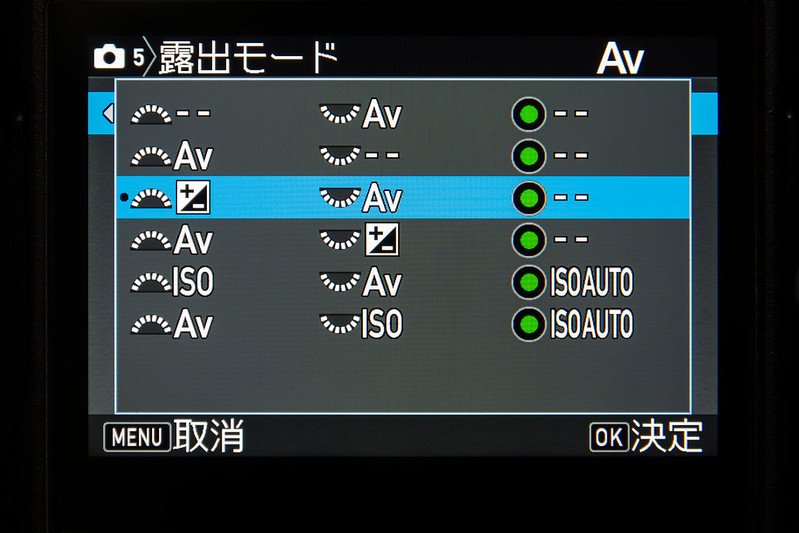
欠点は、知らない間に回ってしまうこと。ファインダー内にも露出補正中の表示はあるので、注意していれば防げるのですが、うっかりしていると表示を見逃して、知らない間にドアンダー、ドオーバーの写真が撮れていることがあります。
露出に関わるパラメーターでもうひとつ重要なのがISO感度。これまではISOボタンを押して後ダイヤルを回すしかなかったのですが、スマートファンクションにより3つ目のダイヤルで即座に変更できます。

ただしこの場合の問題は、グリーンボタンが機能しなくなり遊んでしまうこと。ISO AUTOに設定するにはISOボタンを押してからグリーンボタンを押すという、2ステップの操作が必要になってしまいます。が、それは覚えてしまえば大したことではありません。そもそもISO AUTOなんか使わない、という人も多いことでしょう。
(案2)前:ISO、後:絞り、スマートファンクション:露出補正
実は上記のような機能割付けについては、去年のCP+のときから気になっていて、説明員の方にこういう使い方をしたいんだけど出来ますか?と質問をしました。
すると、希望通りには出来るけどそれだったらこっちの設定はどうでしょう?と提案されたのが、この(案2)です。


ISOと露出補正を入れ替えただけですが、こうするとISOボタンを押すことなく、グリーンボタン一発でISO AUTOに遷移する事ができるようになり、ダイヤルのみの操作がより洗練されることになります。
ただしこの場合も欠点と言うか、釈然としない点があって、それは露出補正とISO感度設定の優先度です。スマートファンクションのダイヤルは位置的にも固さ的にも、あまり頻繁に動かすようには出来ていません。一方で前ダイヤルは後ダイヤルと同様に、いつでもどこでもファインダーを覗きながらクルクルと回せます。という操作性と使用頻度のバランスを考えると、これって逆だよな、と思うわけです。
でも露出補正だってそんなに頻繁に使うの? とか、それだったらハイパーマニュアルにすべき、とかこの辺は(PENTAXIAN界隈では)喧々諤々の論争のネタになるのかも知れません。
結局(案1)を採用
実は購入当初しばらくの間は、CP+の説明員さんに言われたとおり(案2)で使っていました。どこかの記事にもそう書いた気がします。でもその後やはりしっくり来なくて(案1)に変更し、やっぱりこっちだな、とそのままになっています。
なおTIPSですが、ダイヤルの回転方向と値の上下の関係は2通りに設定できます。デフォルトは上から見て時計回転すると絞りが開く方向に動くのですが、あるときふと、これって本来は逆じゃないのか?と思ったことがあります。いや、理屈はなくて感覚的なものなのですが。
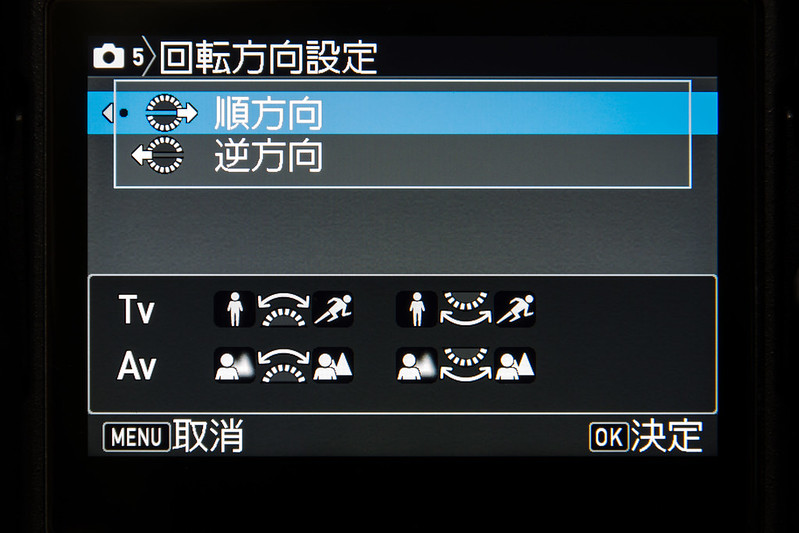
これこそ正解はないと思うのですが、他社のカメラも使っているような場合、回転方向が違ったりする場合があるわけで、そういう場合にはどちらでも選べる仕様なのは便利だと思います。結局のところ長年の慣れがあるのでデフォルトの回転方向のまま使っています。
オートフォーカス
先日動体撮影の場合については設定含めて記事を書きましたが、ここでは通常撮影の場合について触れておきたいと思います。
AFモード、測距点
と言っても特別なことはありません。AFモードはシングルAFで、AFポイントは1点セレクト。レリーズタイミングはデフォルトのままピント優先にしています。

AFモードや測距点の切り替えはメニューからも出来ますが、マウント脇のAFモードボタンを押しながら前ダイヤルでAFモード、後ダイヤルで測距点選択モードを切り替えるのがもっとも便利です。ただしDFA★70-200mmF2.8やDFA150-450mmのような大柄なレンズを手持ちで使っている場合は、このボタンはかなり押しづらくなるのが難点です。

さてK-1に限らずPENTAX機は全てそうなのですが、十字キーは測距点選択と機能選択で共用しています。上の写真は十字キーを測距点選択に使用している状態。

そしてこれはダイレクト機能選択に使用している状態。背面液晶の表示が変わってるのが分かります。各キーに割り付けらている機能は、ドライブ、カスタムイメージ、ホワイトバランス、アウトドアモニター機能です。このうちアウトドアモニターに割り付けられている下ボタンは、ファンクションキー扱いになっていて、カスタマイズ可能です(後述)
十字キーの機能を変更するためには、十字キー真上の小さなボタン(測距点移動/カードスロット選択ボタン)を押しますが、このボタンの動作も実は二通りにカスタマイズする事ができます。
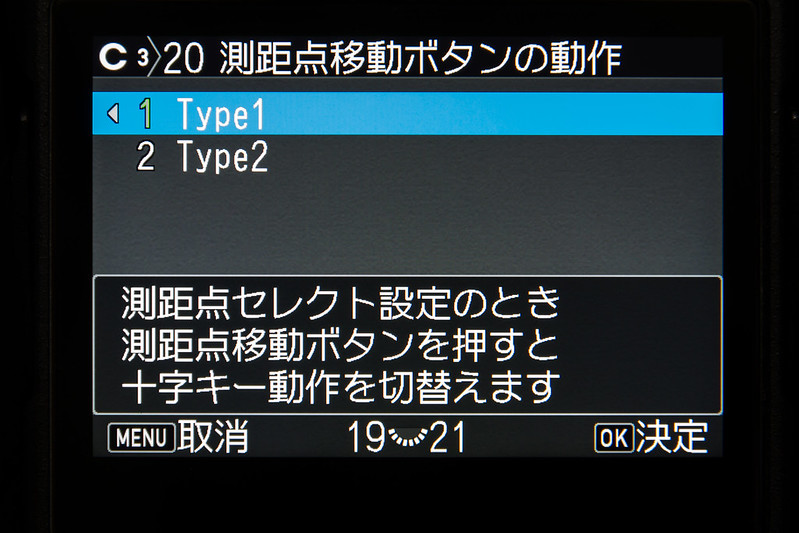
デフォルトはTYPE1で、測距点移動ボタンを押すたびに十字キーの機能が、測距点移動とダイレクト機能選択の間でトグルしますが、TYPE2にすると、基本的に十字キーは測距点移動に割り当てられ、測距点移動ボタンを押した直後のみダイレクト機能選択に切り替わり、操作を終了すると自動的に測距点移動に戻るという動作になります。
この十字キーの機能切り替えは以前からPENTAX機では問題になっていて、測距点移動ボタンがつけられたのはK-3になってからです。K-1はボタンの位置を変えるとともに、その動作もカスタマイズ可能となりました。この辺の操作性についいては、人によって感じ方考え方が異なるようで、これですべて解決という絶対的な解はないように思います。
私的にも十字キーではAFポイントを動かすということのほうが、カスタムイメージを変更することよりも圧倒的に多いわけで、TYPE2はもしかしたら便利なのかも?と思いつつ、現在どっちの状態にあるのか混乱しそうで、TYPE1のまま使っています。
ちなみに小さいことですが、十字キーによる測距点移動は、K-3/K-3IIでは2ボタン同時押しで斜めに移動できたのが、K-1ではなぜか出来なくなっています。
親指AFは使う?
動体を撮る場合などを中心に、親指AFを使うという人は多いと思います。シャッターとAF動作を独立してコントロールできるので、とても便利な機能。DFA150-450mmには鏡胴にもAFボタンがついていたりします。

しかし私の場合、何度か親指AFは試してみたのですが、どうにもうまくいきません。フィルムでAF一眼レフが出たころから、シャッター半押しに慣れてしまったせいか、レリーズとAFを別々の指で動かすということに意識が付いていけず、いちいち考え込まないと指が動かせません。正直言ってしまえば、何が便利なのか全然分からない!という状態なのです。

それでも訓練をして、慣れていけばいつかは元には戻れないくらいになるのかもしれませんが… 結局挫折して従来どおりシャッター半押しでAFはコントロールしている状態です。
むしろ、AFボタンは一時的にMFに移行する(モーター内蔵レンズ限定)ためにAFキャンセルに割り当てています。使用頻度は低いですが、AF.Cモードで使っているときにAFロックずる場合にも便利です。DFA150-450mmのAFボタンも同じくAFキャンセルにしています。
ちなみにAF作動1と2の違いは、シャッターボタン半押しによるAF作動をするかしないか?の差です。AFボタン使う場合はシャッター半押しのAF作動はオフ(AF作動2)にするのが普通かと思います。
コントロールパネル
さて、PENTAX機の操作を覚える上で重要なのがコントロールパネルの存在です。これは深いメニューをたどることなく、重要な機能設定にすぐにアクセスするためのショートカット集みたいなもので、コントロールパネルを呼び出すために物理キーが一つ用意されています。なぜかそのボタンは「INFO」とプリントされていますが。
似たようなショートカットメニューは他社のカメラにも搭載されるようになりましたが、PENTAX機ではかなり古い機種から搭載されている伝統機能です。これを使いこなすことで、撮影中にメニューを開くことはほぼなくなります。
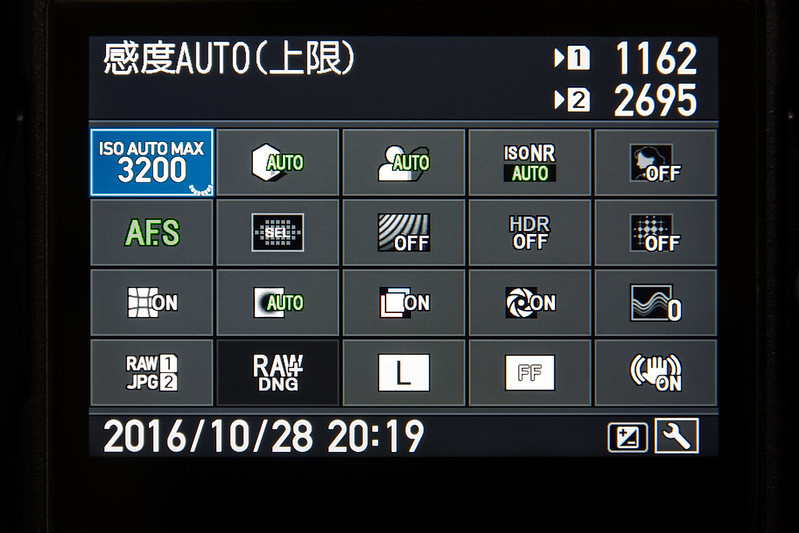
これがINFOボタンを押すことで画面に表示されるコントロールパネル。K-3IIまではカスタマイズ不可能だったのですが、K-1からはこのコントロールパネルに並べる機能を一定の範囲でカスタマイズできるようになりました。これは便利! で、上の写真の状態は既にカスタマイズ済みのものです。
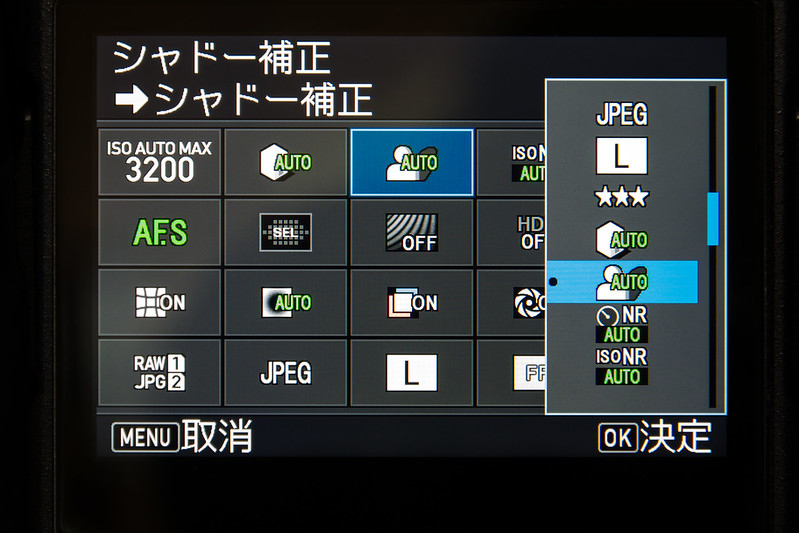
コントロールパネルを表示した状態で「+/-」ボタンを押すと、カスタマイズモードに入れます。全部で20あるポジションを、それぞれ全39機能の中から選んで設定できます。ちなみに最近ファームウェアVer 1.30で追加になった、ライブビュー時の電子シャッターのON/OFFもここに割り当て可能になっています。
以下にデフォルトと私の個人的カスタマイズ結果を並べておきます。
| デフォルト | カスタマイズ後 |
|---|---|
| 感度AUTO(上限) ハイライト補正 シャドー補正 長秒時NR 高感度NR 明瞭強調 肌色補正 デジタルフィルター HDR リアルレゾリューション 歪曲補正 周辺光量補正 アストロトレーサー ローパスセレクター 手ぶれ補正 カードスロット設定 クロップ 記録形式 JPEG記録サイズ AF補助光 |
感度AUTO(上限) ハイライト補正 シャドー補正 高感度NR 肌色補正 AFモード 測距点切替 ローパスセレクター HDR リアルレゾリューション 歪曲補正 周辺光量補正 倍率色収差補正 回折補正 明瞭強調 カードスロット設定 記録形式 JPEG記録サイズ クロップ 手ぶれ補正 |
よく使うものと、実はあまり使わないものがごちゃ混ぜになっています。AF関連の機能は、AFモードボタンに手が届かないとき(大きなレンズを手持ちで使っているとき)のためにコントロールパネルにも置いておきます。JPEG記録時に有効なレンズ補正関連は基本ONで使うので、実際はほとんど触りません。シャドー補正なども同様です。
一番頻繁に変更するのは記録形式です。RAW+でスロット分割する場合と、JPEGのみで撮る場合がありますので、その場合はここから変更しています。
あと、肌色補正とか明瞭強調、HDRなどはたまにやってみたくなることがあるのですが、メニューから探すのが面倒な機能なので、使用頻度が低いわりに入れてあります。
ファンクションボタン
自由にカスタマイズできるファンクションキーを搭載したカメラが増えています。が、あまりにも自由度が高いとかえってどうしたらいいのか分からなくなってしまいます。PENTAXのカメラはわりと操作系が完成されているので(PENTAXIAN脳ですので反論はあるかと思いますが^^;)あまりそういう必要もないのですが、一応K-1には二つだけカスタマイズ可能なボタンが用意されています。

一つ目がマウント脇、AFモードボタンの上にあるFx1ボタン(写真左側)、二つ目は十字キーの下ボタンがFx2(写真右)となっています。Fx1は通常はRAWボタンとなっていて、これはJPEG記録に設定していても、このボタンを押した直後のカットだけはRAW記録になると言う機能。Fx2の方は通常はアウトドアモニター機能に割り付けられています。
それぞれデフォルト機能がプリントされていることもあって、ファンクションキーとしてカスタマイズすること自体がおまけ扱いになってるような気がします。
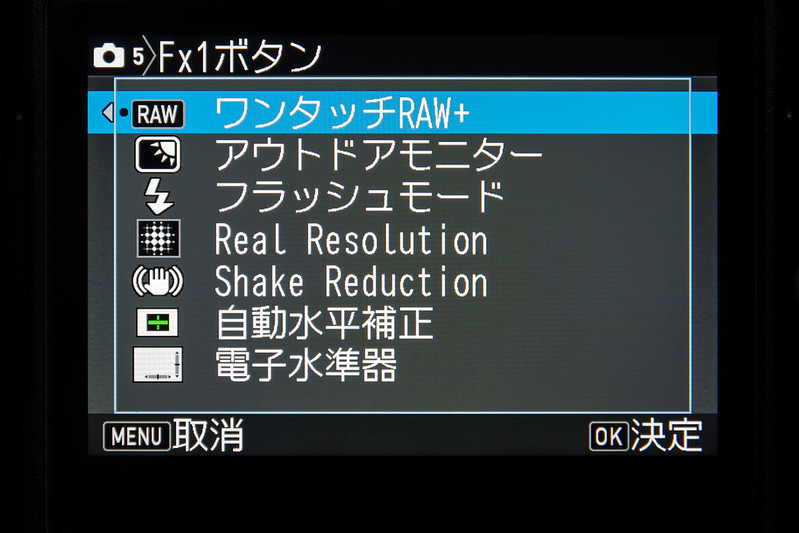
Fx1もFx2も割り当て可能な機能はこんな感じ。なかなか微妙なラインナップです。アウトドアモニター機能は非常に便利なので、Fx2はカスタマイズせずにそのまま使っていますが、Fx1はどうしたものやらと悩みどころ。私は基本的にRAW+(RAW+JPEG)で撮っているので、ワンタッチRAW+はそもそも必要がありません。RAW+時に押すとJPEGのみに切り替わってくれるなら、まだしもと思ってるところです。
ということで、結局デフォルトのまま放置しているという状況です。もう少し割り当て可能な機能を増やして欲しいと思うし、どうせなら押した瞬間だけフルオートにになるみたいな方機能だと、使い道あるのになと思います。
ユーザーモード
K-1にはユーザーモードが5つも設定できるようになっています。あらかじめ決めておいた設定の組みあわせを即座に呼び出せるもので、使い込めば手放せなくなるくらい便利な機能と言われています。

モードダイヤルにはU1〜U5のポジションが用意されていて、文字通りワンタッチで呼び出せるという優れもの。

登録したい設定状態を実際にカメラに設定した上で、メニューから一発登録できますし、名前を付けておくことも可能。上書きやリセットも個別に出来ます。
本来PENTAX機の設定について語るときは、ユーザーモードを避けて通れないと思うのですが、実は私はユーザーモードを使っていません。K-7の時からずっとそうです。
というのも、特に不便がないというか、これという決まったルーチン作業がないというか、いつもその場その場でどうしようかな?と考えてあれこれ設定するところから楽しんでる… というのが一応私の言い分。
いつもの写真撮影時と、動体撮影時ではまったく違う設定を使うわけですが、動体撮影はまれなので設定確認も含めて一つずつ弄っていくことで、特に問題を感じていません。とは言え、散歩中に急に猫を見つけたとか鳥を見つけた、なんて時にまごまごすることもあるので、そういう場合はユーザーモードで一発切り替えする、というのが正しい使い方なんだろうな、ということは理解しています。
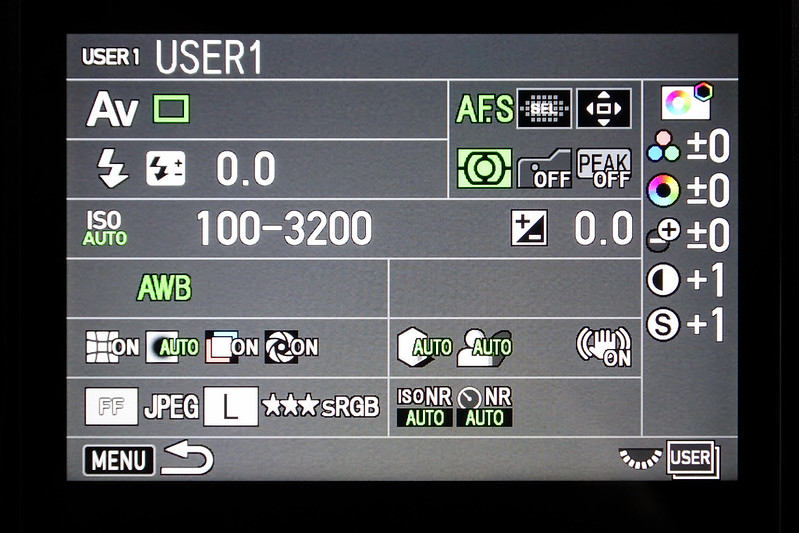
一応、USER1には通常の設定状態を登録しておきました。特に珍しいところはないと思います。敢えてデフォルトから変えてあるとすれば、AF補助光をオフにしてあるくらいでしょうか。あと、コントロールパネルのところでも書いたように、レンズ補正は全てオンしてありますが、基本RAWを使ってるのでこの辺も実はあまり関係ありません。
ISOは基本100に固定し、スマートファンクションで調整すれば良いのですが、AUTOにしておいてもやたらに感度を上げたりせず、結構低感度で粘るように働くし、そもそもK-1は非常に個感度性能が高いので、高感度を使うことにためらいがないということもあって、自分自身の感覚に上手く合った感度選択をしてくれるので、AUTOのまま使うことも多いです。ちなみに感度AUTO時の感度アップ特性は、SLOW、標準、FASTの3種類から選べますが、標準のままにしています。
これを機に少し設定を詰めて、動体用(望遠レンズ用)とかちょっと考えて設定しておこうかと思います。
その他
その他細かい部分の設定も一部デフォルトから変更しています。
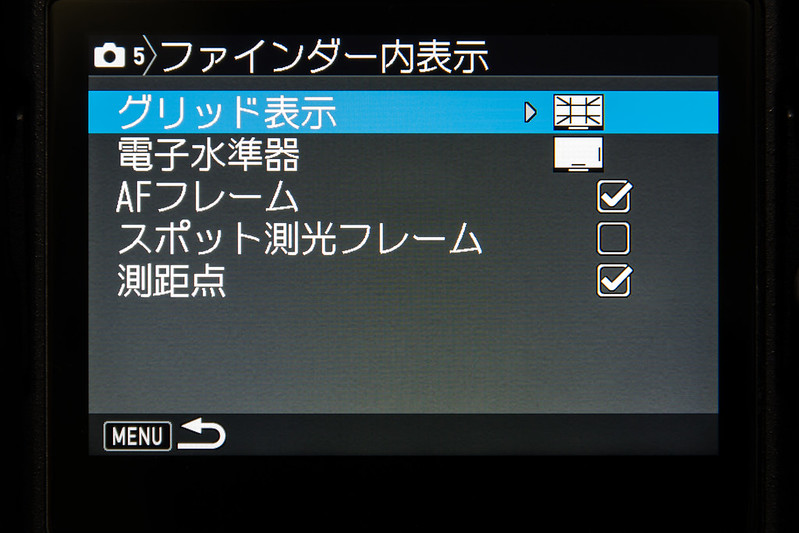
まずは光学ファインダー内の表示。透過液晶を搭載しているので、ファインダースクリーンを交換することなく表示内容を変更することが出来ます。デフォルトは全てオンになっているのですが、色々試した上でスポット測光フレームのみ表示をオフにしました。
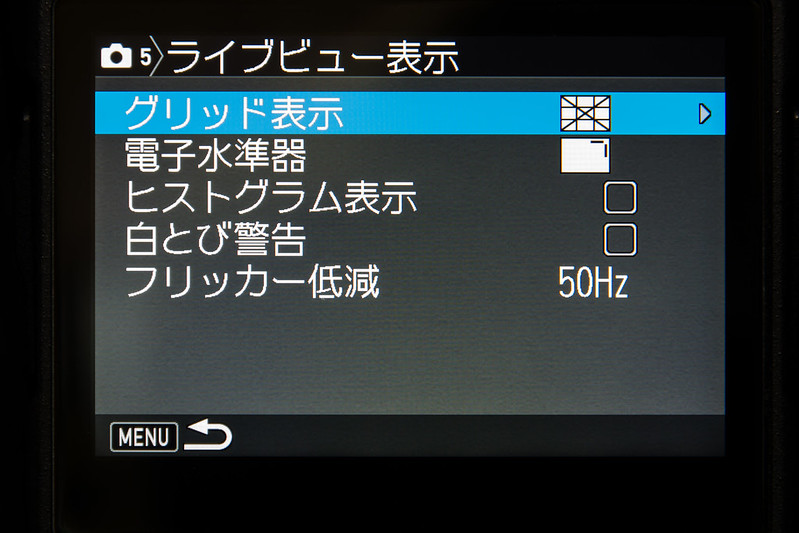
次はライブビュー表示の設定。こちらは逆にデフォルトは水準器以外オフになっていますが、グリッド表示を追加しています。ライブビュー時は特に水平が取りづらいので、グリッド表示は私にとっては必須です。

あと、以前の機種と同様にガイド表示もオフしています。これは撮影モードを変更したときに表示される情報画面なのですが、まったくお節介で不要な上に、撮影のリズムを崩すだけなのでオフしています。

さらに、電子音は音量を1に下げた上に、セルフタイマーを除いて全てオフにしています。合焦時にピピッって鳴るのは鬱陶しいです。ピントはファインダーを見ていれば分かりますので。その他の操作もそうでとにかくカメラを弄るときにいちいち音を出す意味が分かりません。

K-1の特徴の一つ、操作部アシストライトはデフォルトでオフされていますが、背面もSDカードスロットもマウント部も全てオンにしてみました。と言っても、これ実際には使ったことはまだありません。
その他カスタムメニューはどこも弄っていません。K-3IIまでは必ずどこかしら変更していたはずなのですが、今回はどの項目を見てもそのままで良いかな?というものしか見当たりませんでした。マニュアル時代の古いレンズを使うなら「絞りリングの許可」はオンしないといけないのですが、私はそういうレンズを持っていないので、とりあえずそのままにしています。
まとめ
以上が、メニューを眺めながら一通り設定内容を確認してみた結果です。使いながら細かく微調整しているところで、これで完全に固まったと言うこともないのですが、とりあえず基礎は出来たかな?と思っています。

私自身が既にPENTAXのカメラになれきっているという面が大きいですが、K-1はカスタマイズの幅もより広がっていて、とても手に馴染ませやすいカメラです。ひとつ改善希望を上げるとするならば、Fx1ボタンの機能割り付けは、もう少し選択肢を増やして欲しいです。何に使いたいかと言えば… Wi-FiのON/OFFボタンになれば良いのに、と思います。あるいはクロップ一発変更ボタンにするのも良いかも。
今後のファームウェア拡張に期待したいと思います。

PENTAX デジタル一眼レフ K-1 ボディ 5軸5段手ぶれ補正 ローパスセレクター フルサイズフォーマット 19570
- 出版社/メーカー: リコー
- 発売日: 2016/04/28
- メディア: エレクトロニクス
- この商品を含むブログ (10件) を見る